
Jak povolit a nakonfigurovat notebook Wi-Fi?
Tento článek vám řekne o způsobech, jak do notebooku zahrnout a nakonfigurovat síť Wi-Fi.
Navigace
V tomto článku řekneme následující: Jak povolit a nakonfigurovat Wi-Fi na notebooku?
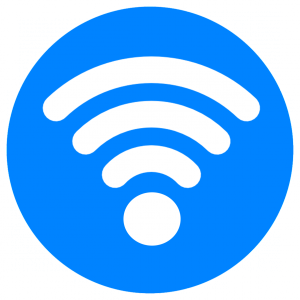
Obvykle zahrnutí bezdrátové sítě Wi-Fi trvá jen několik sekund, ale pokud jste si koupili nový notebook, je nepravděpodobné, že je možné jej zapnout za několik sekund. Koneckonců, jak víte, každý výrobce chce provést vlastní úpravy a inovace a provádí to změnou designu, stylu a také umístění klíčů a tlačítek.
Je možné zapnout Wi-Fi na notebooku pomocí tlačítka?
Samozřejmě je to možné, a to se provádí pouze jedním kliknutím na klíč a který přesně z nich je nutné stisknout pro tohle, závisí na výrobci tento model notebooku.
Uvedli jsme však seznam nejoblíbenějších výrobců a také možnosti inkluze Wi-Fi:
- Asus - Bezdrátová síť je zapnutá a deaktivována kombinací klíčů FN + F2
- Na notebooky od výrobců Acer a Packard Bell To lze provést pomocí kombinace klíčů FN + F3
- HP - Zapnutí a odpojení bezdrátové sítě je prováděno dotykovým tlačítkem, které ukazuje anténu, ale některé modely vyžadují kliknutí FN + F12
- Lenovo -můžete zapnout a zakázat Wi-Fi kombinací klíčů FN + F5
- Samsung - lze zapnout pomocí kombinace klíčů FN + F9nebo FN + F12
Stále však existují modely, které mají své vlastní speciální tlačítko pro zapnutí a odpojení Wi-Fi. Pokud tedy výše uvedené kombinace klíčů nepomohly, měli byste si přečíst pokyny pro používání notebooku, kde budou jasně popsány metody inkluze Wi-Fi.
Zapnutí Wi-Fi tlačítky zůstává neúspěšné, co dělat?

Pokud jste prozkoumali všechna tlačítka na vašem notebooku nebo nenašli vhodné tlačítko pro zapnutí a odpojení bezdrátové sítě Wi-Fi, je pravděpodobné, že tuto operaci na modelu notebooku lze provést přepnutím speciálního tlačítka.
Obvykle se nachází v konečné oblasti notebooku nebo po stranách.
Stojí to za zmínkuŽe vyhledávání speciálního tlačítka je žádoucí produkovat v dobrém osvětlení, protože je velmi vyčerpáno barvou pouzdra na notebook nebo pro provedení hmatového vyhledávání, zkuste cítit tlačítko prsty.
Tlačítko může mít takový nápis jako Bezdrátovýnebo WLAN, a v některých případech nemá vůbec žádné nápisy.
Pozornost! Důkladně zkontrolujte celou oblast a povrch notebooku, protože toto tlačítko může být dokonce na nejočekávanějším místě, například pokud modely notebooku, které mají přepínač, aby zapnuly \u200b\u200ba odpojily bezdrátovou síť Wi-Fi, jsou pod víkem, které Musí být otevřen, a pokud je notebook nový, pak šroubujte šrouby a poté otevřete. Takto výrobci notebooků „hrají“ s námi myši a snaží se skrýt další a velmi důležité tlačítko ve funkci.
Jak nakonfigurovat Wi-Fi na notebooku Windows 7?
Před zahájením nastavení to stále stojí za to ujistěte se, že existují vhodné ovladačekteré jsou navrženy pro správný provoz adaptéru ve vašem operačním systému.
V každém případě by měla být provedena kontrola přítomnosti ovladače, i když nainstalujete ovladače na zvukovou kartu.
Co je třeba udělat pro kontrolu, zda je řidič na notebooku?
- Nejprve musíte jít "Kontrolní panel"
- Pak musíte najít v seznamu "Správce zařízení"který je obvykle skrytý na kartě „Zařízení a zvuk“
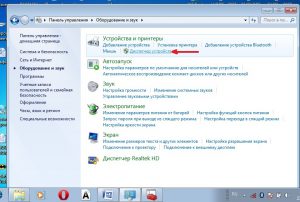
- Nyní si všimnete, že se otevřelo okno s různými zařízeními, ale musíme najít a kliknout na kartu "Síťové adaptéry". Se správnou instalací a správností softwaru a ovladačů musíte mít dva body, konkrétně Ethernet a Wi-Fi
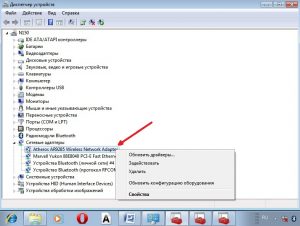
- Pokud na seznamu "Síťové adaptéry" Nemá to cenu Wi-FiBuď naproti jeho názvu existuje znamení «!», pak to znamená pouze jednu věc, kterou máte nesprávně nainstalované ovladače nebo vůbec neinstalované
- Instalovat ovladače pro Wi-Fi, Potřebuješ přejděte na místo výrobce vašeho notebookuA najděte tam odpovídající ovladače.
- Odebrat «!» Naproti řidiči musíte kliknout na Wi-Fi s pravým tlačítkem myšia stiskněte "Užívat si"„Důvodem bude skutečnost, že máte režim pro záchranu elektřiny v souvislosti s ním adaptér nefunguje
- Tento režim můžete deaktivovat pomocí parametru "Řízení spotřeby"kde je to nutné odstraňte značku z bodukteré uvidíte níže
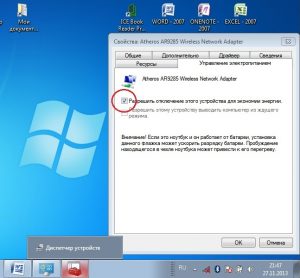
Nyní je s řidiči v pořádku, což znamená, že jejich práce bude provedena tak, jak by měla.
- Nyní otázka se týká zahrnutí adaptéru Wi-Fi. Chcete -li to zapnout, musíte znovu přejít na "Kontrolní panel", vyberte kartu "Síť a internet"a pak jít na "Síťová připojení"Kde najdeme "Bezdrátové internetové připojení" a zapněte adaptér pomocí pravého tlačítka myši
Pokud jste udělali vše správně, pak na hlavním panelu uvidíte obrázek ve formě antén, na kterém bude znázorněna „sněhová vločka“
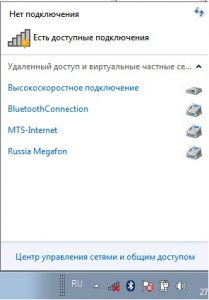
Li síť má ochranu hesla, pak ho požádá, aby ho představil, připojit se k němu. Teprve po zadání správného hesla se můžete připojit k odpovídající síti.
No, v tom dokončíme dnešní článek, který popisuje způsoby, jak zahrnout a nastavit bezdrátovou síť Wi-Fi na notebook od různých výrobců, ale s operačním systémem Windows 7.
Video: Jak povolit a deaktivovat bezdrátovou síť Wi-Fi?
